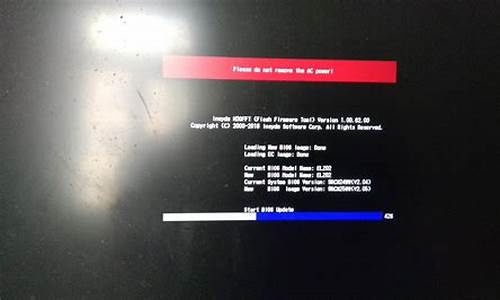ati显卡驱动fccc_ATI显卡驱动
1.电脑蓝屏出现0*00000050 (0*E63308FC,0*00000000,0*805E2CC7,0*00000001)
2.孢子"0x00d11fc4"指令引用的"0x0000001c"内存。该内存不能为"read"
3.0x2112ddba指令引用的0x07925fc0内存.该内存不能为read
4.电脑蓝屏代码:0x000000F4 (0x00000003,0x861fd020,0x861fd194,0x805fc0cc)

1、内存的质量问题、内存没有插好、内存的金手指脏了。2、显卡的问题,显卡的信号线没有接好,显卡的金手指脏了。处理:金手指可以用无水酒精或橡皮擦干 净。3、显示器设置不当,亮度 显示器承受不了显卡的高分辨率,这就要调节显示器亮度4、电源接触不好(我想楼主这个原因不大)
要是运行久了的电脑突然黑屏,那说明要么是电脑内部的灰尘导致散热问题,要么是显示信号线问题。建议:排除法,先检查显示信号线,最好换一台显示器试试, 要是显示器没问题,再把显卡和内存取下,用酒精或(橡皮)清洁一下金手指,对于风扇上的灰尘清洁一下更是必不可少的,要知道灰尘是电子元件的杀手!要还是 不能解决问题,你可以先换显卡试试,换了显卡还是不能决解的话再换内存试试。(要还是不能决解问题....你所说的情况好像和设置没关,也不知道你有没有 进过BIOS程序中设置COMS参数,有的话建议先软件后硬!)
以下内容是网络中收集的,希望可以帮助你.
病症一:发作引起的显示器“黑屏”
现在流行的一旦发作,轻则引起操作系统瘫痪,重则造成启动故障。通 常导致显示器“黑屏”。
解决方法:
①对于一般毒攻击系统引起瘫痪导致的黑屏,只需在DOS下杀毒后就 能恢复正常。
②CIH引起的无法启动的黑屏故障。通过杀毒软件所提供的备份和恢复硬盘主引导记录(MBR)和C盘引导扇区 (Boot)功能,来恢复系统解决“黑屏”
病症二:显示器设置不当
现在普通家用型显示器的分辨率大多在 ×768左右,如果设置过低(有的甚至低至640×480),那麽在Windows环境下就可能给启动带 来画面分层现象,影响正常输出而导致黑屏;如果设置过高(分辨率设置高过×768),则显卡芯片可能不支持过高的分辨率而出现画面严重抖动, 导致“黑屏”
另外一 种情况就是因为显卡安装的驱动程序过老,而影响显示卡正常工作导致显示器“黑屏”
解决方法:
①进入安全模式,重新设置分辨率。重新启动计算机并按住键盘上的“F8”键,进入系统启动模式选择菜单,从中选择“Safe Made(安全模式)”并 敲回车进入。安全模式类似于系统刚安装完毕一样,不加载任何声卡、显卡驱动程序,可以方便、快速地检测并修复系统故障。右击鼠标,选择“属性”进入到“显 示器属性”设置窗口,选择“设置”选项,从中找到分辨率设置项,设置为显卡最低的分辨率。一般显卡都支持800×600或640×480的分辨率,然后重 启机器,显示恢复正常
②显卡驱动程序新旧的判断与更新。操作系统内的各种驱动程序一般都安装在“C:\Windows\ system”下面,要确定你的显卡驱动程序是否真的“老”了,你只有看看驱动程序文件的时间才能确定。在桌面空白处上右击鼠标,选择“属性→设置→高级 →版本→高级诊断程序→驱动程序”你可以看到该显卡的各个驱动程序文件
如果你需要生成一个报告文件供你仔细查看的话,则方法如下:点 击左边的“报告”按钮,再点击“生成”然后确立保存的位置和文件名 ,最后点击保存即可。确定驱动程序太旧后,就必须为显卡升级驱动程序(之前准备好新版 本的显卡驱动程序);右击选择“属性→设置→高级 →适配器→更改”。按安装向导一步步把旧显卡驱动程序换成新版的驱动程序,将之升级到新版本。这样便可 以解决因显卡驱动程序太旧而引起显卡不能刷新到高分辨率而使显示器“黑屏”故障
病症三:软件与显卡配置文件冲突也可能引起“黑屏
现在很多国内外免费软件都有试用版。其中存在有不少的bug,将它安装到系统当中可能引发软件与系统不兼容导致“黑屏”;还有对于不同类型的显卡因为其 驱动程序的颜色管理不同,对大多数图像处理软件(例如Photoshop)也是有影响的,如果双方存在冲突即会造成“黑屏”的再次 发生。
解决方法:
① 对于第一种情况,完全卸载该试用版软件。你可以用Regclean等卸载软件来彻底卸载;待以后正式版发行后再安装,因为卸载过程比较简单, 这裏笔者不再赘述
②对于第二种情况,曾经碰到一台电脑,显卡为SiS620。之前因为没有找到显示器的驱动程序,所以监视器属性一直被默认设为“即插即用”型。一日朋友 升级了该显卡的驱动程序后,显示效果明显提高。但是当朋友启动Photoshop时系统弹出错误提示框说“启动中出错”,接着便黑屏了。考虑以前(没更新 显卡驱动程序时)启动Photoshop完全正常,所以怀疑是显卡驱动程序与Photoshop有冲突,经过反复试验、观察,结果发现当 Photoshop初始化ICC引擎后,在读取颜色列表时便不能正常进行,系统弹出启动错误的提示后黑屏。看来出错的原因在于显卡新驱动程序的色彩管理文 件与Photoshop有严重冲突,从而引起了显卡驱动程序不能正常工作,导致“黑屏”出现。最后将显卡驱动程序替换为系统原先的驱动程序,并找到显示器 驱动程序,正确安装后,故障解决
病症四:由系统设置引起“ 黑屏”
一种情况是,将显示器电源节能管理方式设置在一定时间内(比如15分钟)自动关闭监视器;另一种情况是,将计算机 系统转为“睡眠状态”之后又因为系统内文件碎片过多、文件过于混乱,而无法重新唤醒系统引发“黑屏”
解决方法:
①对于第一种情况: 右击鼠标,“属性→屏幕保护程序→设置→关闭监视器”,将其设置为“从不”即可
②对于第二种情况:点击“开始→程序→ 附件→系统工具→磁盘碎片整理程序”对硬盘中文件碎片进行整理。如果你的硬盘中有错误,还要先修复错误之后才能进行“磁盘碎片整理”。
电脑蓝屏出现0*00000050 (0*E63308FC,0*00000000,0*805E2CC7,0*00000001)
如果电脑fps不稳定先看一下显卡驱动是否是最新版本的,如果不是就需要更新驱动了,如果不是驱动问题就按下面的方法做;
1、右键点击桌面会出来一个控制面板,单击进去
/iknow-pic.cdn.bcebos/d058ccbf6c81800a3bcdc03bbc3533fa828b47de"target="_blank"title=""class="ikqb_img_alink">/iknow-pic.cdn.bcebos/d058ccbf6c81800a3bcdc03bbc3533fa828b47de?x-bce-process=image%2Fresize%2Cm_lfit%2Cw_600%2Ch_800%2Climit_1%2Fquality%2Cq_85%2Fformat%2Cf_auto"esrc="s://iknow-pic.cdn.bcebos/d058ccbf6c81800a3bcdc03bbc3533fa828b47de"/>
2、单击进去,你会看到一个3D类目
/iknow-pic.cdn.bcebos/83025aafa40f4bfb9262d7610e4f78f0f7361850"target="_blank"title=""class="ikqb_img_alink">/iknow-pic.cdn.bcebos/83025aafa40f4bfb9262d7610e4f78f0f7361850?x-bce-process=image%2Fresize%2Cm_lfit%2Cw_600%2Ch_800%2Climit_1%2Fquality%2Cq_85%2Fformat%2Cf_auto"esrc="s://iknow-pic.cdn.bcebos/83025aafa40f4bfb9262d7610e4f78f0f7361850"/>
3、最后关闭垂直同步,如果还是有点卡的话,就进入lol画面设置里面,把画面质量调低一点,这些都弄了的话,电脑还卡,那就没办法了,问题就出在显卡配置太低了,只有换显卡。
/iknow-pic.cdn.bcebos/b2de9c82d158ccbf4c45fc0f14d8bc3eb135410d"target="_blank"title=""class="ikqb_img_alink">/iknow-pic.cdn.bcebos/b2de9c82d158ccbf4c45fc0f14d8bc3eb135410d?x-bce-process=image%2Fresize%2Cm_lfit%2Cw_600%2Ch_800%2Climit_1%2Fquality%2Cq_85%2Fformat%2Cf_auto"esrc="s://iknow-pic.cdn.bcebos/b2de9c82d158ccbf4c45fc0f14d8bc3eb135410d"/>
孢子"0x00d11fc4"指令引用的"0x0000001c"内存。该内存不能为"read"
你好,电脑蓝屏,主要是:“内存有错误”或“软件不兼容”引起!
这是解决方法:(作者:力王历史)
1。试试开机,出完电脑品牌后,按F8,安全模式,光标选定:最后一次正确配置,
回车,回车,按下去!关键一步
2。再不行,进安全模式,回车,到桌面后,杀毒软件,全盘杀毒!
“隔离区”的东西,彻底删除!
3。再使用:360安全卫士,“功能大全”里的:“360系统急救箱”,
点:开始急救!重启后,点开“文件恢复区”,全选,彻底删除文件!
系统修复,全选,立即修复!关键一步
网络修复,开始修复,重启电脑!
360安全卫士,扫描插件,立即清理!360安全卫士,系统修复,一键修复!
金山急救箱,勾选:扩展扫描,立即扫描,立即处理,重启电脑!
4。再不行,拔下显卡和内存条,橡皮擦擦,再用毛刷,清理插槽灰尘和风扇,
更换内存插槽等!台式机
5。检查是否有同类功能的,多余类似软件,如:多款播放器,多款杀毒软件
等,卸载多余的,只留一款,因为同类软件,互不兼容!关键一步
6。再不行,下载“驱动人生”,升级:显卡驱动!
7。如果还是不行,需要“一键还原”或“重装系统”了!
8。硬件有问题,送修!
0x2112ddba指令引用的0x07925fc0内存.该内存不能为read
使用Windows操作系统的人有时会遇到这样的错误信息:
「“0X”指令引用的“0x00000000”内存,该内存不能为“read”或“written”」,然后应用程序被关闭。
如果去请教一些「高手」,得到的回答往往是「Windows就是这样不稳定」之类的义愤和不屑。其实,这个错误并不一定是Windows不稳定造成的。本文就来简单分析这种错误的一般原因。
一、应用程序没有检查内存分配失败
程序需要一块内存用以储存数据时,就需要使用操作系统提供的「功能函数」来申请,如果内存分配成功,函数就会将所新开辟的内存区地址返回给应用程序,应用程序就可以通过这个地址使用这块内存。这就是「动态内存分配」,内存地址也就是编程中的「光标」。内存不是永远都招之即来、用之不尽的,有时候内存分配也会失败。当分配失败时系统函数会返回一个0值,这时返回值「0」已不表示新启用的游标,而是系统向应用程序发出的一个通知,告知出现了错误。作为应用程序,在每一次申请内存后都应该检查返回值是否为0,如果是,则意味着出现了故障,应该取一些措施挽救,这就增强了程序的「健壮性」。若应用程序没有检查这个错误,它就会按照「思维惯性」认为这个值是给它分配的可用游标,继续在之后的执行中使用这块内存。真正的0地址内存区储存的是计算机系统中最重要的「中断描述符表」,绝对不允许应用程序使用。在没有保护机制的操作系统下(如DOS),写数据到这个地址会导致立即当机,而在健壮的操作系统中,如
Windows等,这个操作会马上被系统的保护机制捕获,其结果就是由操作系统强行关闭出错的应用程序,以防止其错误扩大。这时候,就会出现上述的「写内存」错误,并指出被引用的内存地址为「0x00000000」。内存分配失败故障的原因很多,内存不够、系统函数的版本不匹配等都可能有影响。因此,这种分配失败多见于操作系统使用很长时间后,安装了多种应用程序(包括无意中「安装」的程序),更改了大量的系统参数和系统档案之后。
二、应用程序由于自身BUG引用了不正常的内存光标
在使用动态分配的应用程序中,有时会有这样的情况出现:程序试突读写一块「应该可用」的内存,但不知为什么,这个预料中可用的光标已经失效了。有可能是「忘记了」向操作系统要求分配,也可能是程序自己在某个时候已经注销了这块内存而「没有留意」等等。注销了的内存被系统回收,其访问权已经不属于该应用程序,因此读写操作也同样会触发系统的保护机制,企图「违法」的程序唯一的下场就是被操作终止执行,回收全部。计算机世界的法律还是要比人类有效和严厉得多啊!像这样的情况都属于程序自身的BUG,你往往可在特定的操作顺序下重现错误。无效光标不一定总是0,因此错误提示中的内存地址也不一定为「0x00000000」,而是其它随机数字。如果系统经常有所提到的错误提示,下面的建议可能会有说明
:
1.检视系统中是否有木马或。这类程序为了控制系统往往不负责任地修改系统,
从而导致操作系统异常。平常应加强信息安全意识,对来源不明的可执行程序绝不好奇。
2.更新操作系统,让操作系统的安装程序重新拷贝正确版本的系统档案、修正系统参数。
有时候操作系统本身也会有BUG,要注意安装官方发行的升级程序。
3.试用新版本的应用程序。
Mode:
将虚拟内存撤换
答案:
目前为止是肯定的,也就是如在下次冷天到来时亦没再发生,就代表这是主因
追加:
如果你用
Ghost 恢复 OS 后建议 删除WINDOWS\PREFETCH目录下所有*.PF文件因为需让windows重新收集程序的物理地址
有些应用程序错误
"0x7cd64998" 指令参考的 "0x14c96730" 内存。该内存不能为 "read"推论是此原因
源由:
Win
XP的「预读取」技术
这种最佳化技术也被用到了应用软件上,系统对每一个应用软件的前几次启动情况进行分析,然后新增一个描述套用需求的虚拟「内存映像」,并把这些信息储存到
WINDOWSPREFETCH数据夹。一旦建立了映像,应用软件的装入速度大大提高。XP的预读取数据储存了最近8次系统启动或应用软件启动的信息。
后叙:
目前此方法亦是独步网络的(其码自己针对此问题查了许久),也是常见问题,原本几乎每天睡前关闭软件时一些程序都会发生...read...
现在就没发生了。
文章二
运行某些程序的时候,有时会出现内存错误的提示(0x后面内容有可能不一样),然后该程序就关闭。
“0x”指令引用的“0x”内存。该内存不能为“read”。
“0x”指令引用的“0x”内存,该内存不能为“written”。
不知你出现过类似这样的故障吗?
一般出现这个现象有方面的,一是硬件,即内存方面有问题,二是软件,这就有多方面的问题了。
下面先说说硬件:
一般来说,内存出现问题的可能性并不大,主要方面是:内存条坏了、内存质量有问题,还有就是2个不同牌子不同容量的内存混插,也比较容易出现不兼容的情况,同时还要注意散热问题,特别是超频后。你可以使用MemTest
这个软件来检测一下内存,它可以彻底的检测出内存的稳定度。
如你是双内存,而且是不同品牌的内存条混插或者买了二手内存时,出现这个问题,这时,你就要检查是不是内存出问题了或者和其它硬件不兼容。
如果都没有,那就从软件方面排除故障了。
先简单说说原理:内存有个存放数据的地方叫缓冲区,当程序把数据放在其一位置时,因为没有足够空间,就会发生溢出现象。举个例子:一个桶子只能将一斤的水,当你放入两斤的水进入时,就会溢出来。而系统则是在屏幕上表现出来。这个问题,经常出现在windows2000和XP系统上,Windows
2000/XP对硬件的要求是很苛刻的,一旦遇到死锁、溢出或者类似Windows
98里的非法操作,系统为保持稳定,就会出现上述情况。另外也可能是硬件设备之间的兼容性不好造成的。
下面我从几个例子给大家分析:
例一:打开IE浏览器或者没过几分钟就会出现"0x70dcf39f"指令引用的"0x00000000"内存。该内存不能为“read”。要终止程序,请单击“确定”的信息框,单击“确定”后,又出现“发生内部错误,您正在使用的其中一个窗口即将关闭”的信息框,关闭该提示信息后,IE浏览器也被关闭。解决方法:修复或升级IE浏览器,同时打上补丁。看过其中一个修复方法是,Win2000自升级,也就是Win2000升级到Win2000,其实这种方法也就是把系统还原到系统初始的状态下。比如你的IE升级到了6.0,自升级后,会被IE5.0代替。
例二:在windows
xp下双击光盘里面的“AutoRun.exe”文件,显示“0x77f745cc”指令引用的“0x00000078”内存。该内存不能为
“written”,要终止程序,请单击“确定”,而在Windows
98里运行却正常。解决方法:这可能是系统的兼容性问题,winXP的系统,右键“AutoRun.exe”文件,属性,兼容性,把“用兼容模式运行这个程序”项选择上,并选择“Windows
98/Me”。win2000如果打了SP的补丁后,只要开始,运行,输入:regsvr32
c:\winnt\patch\slayerui.dll。右键,属性,也会出现兼容性的选项。
例三:RealOne
Gold关闭时出现错误,以前一直使用正常,最近却在每次关闭时出现“0xffffffff”指令引用的“0xffffffff”内存。该内存不能为 “read”
的提示。解决方法:当使用的输入法为微软拼音输入法2003,并且隐藏语言栏时(不隐藏时没问题)关闭RealOne就会出现这个问题,因此在关闭RealOne
之前可以显示语言栏或者将任意其他输入法作为当前输入法来解决这个问题。
例四:我的豪杰超级解霸自从上网后就不能播放了,每次都提示
“0x060692f6”(每次变化)指令引用的“0xff000011”内存不能为“read”,终止程序请按确定。解决方法:试试重装豪杰超级解霸,如果重装后还会,到官方网站下载相应版本的补丁试试。还不行,只好换就用别的播放器试试了。
例五:双击一个游戏的快捷方式,“0x77f5cd0”指令引用“0xffffffff”内
存,该内存不能为“read” ,并且提示Client.dat程序错误。
解决方法:重装显卡的最新驱动程序,然后下载并且安装DirectX9.0。
例六:一个朋友发信息过来,我的电脑便出现了错误信息:“0x772b548f”指令引用的“0x00303033”内存,该内存不能为
“written”,然后QQ自动下线,而再打开QQ,发现了他发过来的十几条的信息。解决方法:这是对方利用QQ的BUG,发送特殊的代码,做QQ出错,只要打上补丁或升级到最新版本,就没事了。
原因
解决方法
1 内存条坏了 更换内存条
2 双内存不兼容 使用同品牌的内存或只要一条内存
3 内存质量问题 更换内存条
4 散热问题
加强机箱内部的散热
5 内存和主板没插好或其他硬件不兼容 重插内存或换个插槽
6 硬件有问题 更换硬盘
7 驱动问题
重装驱动,如果是新系统,应先安装主板驱动
8 软件损坏 重装软件
9 软件有BUG 打补丁或更新到最新版本
10 软件和系统不兼容
给软件打上补丁或是试试系统的兼容模式
11 软件和软件之间有冲突 如果最近安装了什么新软件,卸载了试试
12 软件要使用其他相关的软件有问题
重装相关软件,比如播放某一格式的文件时出错,可能是这个文件的解码器有问题
13 问题 杀毒
14 杀毒软件与系统或软件相冲突
由于杀毒软件是进入底层监控系统的,可能与一些软件相冲突,卸载试试
15 系统本身有问题
有时候操作系统本身也会有BUG,要注意安装官方发行的更新程序,象SP的补丁,最好打上.如果还不行,重装系统,或更换其他版本的系统。
〔又一说〕
在控制面板的添加/删除程序中看看你是否安装了微软NET.Framework,如果已经安装了,可以考虑卸载它,当然如果你以后在其它程序需要NET.Framework时候,可以再重新安装。
另外,如果你用的是ATI显卡并且你用的是SP2的补丁(一些ATI的显卡驱动需要在NET.Framework正常工作的环境下)。这种情况你可以找一款不需要NET.Framework支持的ATI显卡驱动。
如果以上两种方法并不能完全解决问题,你试着用一下“IE修复”软件,并可以查查是否有之类的。
〔微软NET.Framework升级到1.1版应该没问题了〕
〔还有一说〕
方法一:
微软新闻组的朋友指点:开始--运行:regsvr32
jscript.dll
开始--运行:regsvr32
vbscript.dll
不过没解决---但提供了路子-----一次运行注册所有dll
搜索查找到方法如下:
运行 输入cmd
回车在命令提示符下输入
for %1 in (%windir%\system32\*.dll) do regsvr32.exe /s
%1
这个命令老兄你慢慢输 输入正确的话会看到飞快地滚屏 否则……否则失败就是没这效果。回车后慢慢等(需要点时间1-2分钟)
都运行完再打开看
方法二:
这是个典型问题~~~~~引起这个问题的原因很多。一般来讲就是给系统打上补丁和更换内存、给内存换个插槽这3种方法来解决。[系统补丁只要到Microsoft
Update网站在线更新就可以了]
(偶见)
造成这种问题的原因很多,不能单纯的下结论,尽量做到以下几点可能对你有帮助:
1。确保使用的是未修改过的软件(非汉化、破解版)
2。使用改软件时尽量不要运行其他软件。(这是个临时文件,可能某些软件也在使用临时文件夹,所以产生干扰)
3。把那些什么桌面工具,内存整理工具通通关掉(你至少有2个类似的工具在运行)”
处理方法:
运行regedit进入注册表,
在HKEY_LOCAL_MACHINE\SOFTWARE\Microsoft\Windows\CurrentVersion\Explorer\ShellExecuteHooks
下,应该只有一个正常的键值"{AEB6717E-7E19-11d0-EE-00C04FD912},
将其他的删除。
〔我个人的最后解决和看法〕
我今天尝试了多种办法,最后我发现问题出在微软的NET.Framework上面。我升级了这个软件,并打齐了补丁,短暂平安后,有出现“内存不能为read”的情况。后来我受上面文章的启发,卸载了微软的NET.Framework1.0和1.1,世界太平了。
另外:如果是打开“我的电脑”、“我的文档”等的时候出现上述情况,还有一种可能,就是你的右键菜单太臃肿了,此时只要清理右键菜单问题就解决了。
--------------------------------------------------------------------------------
〔试验的结果〕
上面的方法,最管用、最彻底的方法是这个:
运行
输入cmd 回车在命令提示符下输入
for %1 in (%windir%\system32\*.dll) do regsvr32.exe /s
%1
技巧如果怕输入错误的话,可以复制这条指令,然后在命令提示框点击左上角的c:\,使用下面的“编辑-粘贴”功能就不容易输错了。在飞速滚屏完全静止之后,别着急启动其他程序,先耐心等一会儿,因为此时dll们还在找位置。直到你的指示灯不闪了再做别的。
电脑蓝屏代码:0x000000F4 (0x00000003,0x861fd020,0x861fd194,0x805fc0cc)
内存不能为read/written 问题的简单解决办法:(原创答案,欢迎分享→请活学活用→仅供参考):
一、硬件的可能性是比较小的,如果是硬件,那就应该是内存条跟主机不兼容的问题导致的 如果能排除硬件上的原因(内存条不兼容,更换内存)往下看:
二、系统或其它软件引起的,可用下述方法处理: 系统本身有问题,及时安装官方发行的补丁,必要时重装系统。 问题:杀毒 。杀毒软件与其它软件冲突:卸载有问题的软件。显卡、声卡驱动是否正确安装或者是否被恶意覆盖否?重新安装显卡声卡驱动。
1、使用系统自带的sfc命令,修复受到损坏的系统文件恢复到正常状态。
开始→运行→输入cmd,打开“命令提示符”窗口→输入字符串命令sfc/scannow→回车→耐心等待命令程序对每个系统文件搜索扫描→一旦发现系统文件的版本不正确或者系统文件已经损坏→它就能自动弹出提示界面→要求插入Windows系统的安装光盘→从中提取正常的系统文件来替代不正常的系统文件→达到修复系统文件的目的→最后重新启动计算机。
2、安装过的Domino这程序导致有问题,你可以在开始→运行→msconfig→启动项目→关闭Domino启动项→如果关闭不了→可以用卡卡助手之类的系统设置软件把它强行关掉→如果还是不行的→证明你系统中毒→那就重新安装系统彻底解决。
三、浏览器出现内存不能读、写的提示:
1、运行→regedit→进入注册表, 在→
HKEY_LOCAL_MACHINE\SOFTWARE\Microsoft\Windows\CurrentVersion\Explorer\ShellExecuteHooks
这个位置有一个正常的键值{AEB6717E-7E19-11d0-EE-00C04FD912}, 将其他的删除。
2、打开CMD窗口输入如下命令:
for %i in (%windir%\system32\*.dll) do regsvr32.exe /s %i 回车
for %i in (%windir%\system32\*.ocx) do regsvr32.exe /s %i 回车
两条分别运行完成后重启机器。
四、如果以上方法无法解决只能使用最后一招:
完全注册dll:打开“运行”输入→cmd→回车
然后把下面这行字符复制到黑色cmd框里面去回车等待dll文件全部注册完成就关闭可以了,为防止输入错误可以复制这条指令,然后在命令提示符后击鼠标右键→粘贴→回车,耐心等待,直到屏幕滚动停止。
(下面是要运行的代码):
for %1 in (%windir%\system32\*.dll) do regsvr32.exe /s %1
完成后重新启动机器。
五、如果你电脑里面存在NET.Framework这个微软的组件服务而你又不使用它→那么卸载这个服务可能会解决问题:开始→设置→控制面板→添加删除程序→NET.Framework→删除(如果你必须使用就重新启动电脑后再次安装NET.Framework)。
六、关闭这个报告(治标不治本):
1、右击桌面上“我的电脑”→属性→高级→错误报告→错误汇报→勾选“禁用错误汇报”→“但在发生严重错误时通知我”复选框→确定。这样处理对于一些小错误,Windows XP就不会弹出错误提示了。
2、如果不行彻底关闭错误报告服务。开始→运行中输入→services.msc→打开“服务”窗口→找到“Error Reporting Service”→打开“Error Reporting Service的属性”对话框→将“启动类型”改为“已禁用”→确定后重新启动系统。
简单有效的处理方法是看错误提示,哪一个软件引起的冲突就卸载那个软件,重新启动机器以后首先关闭杀毒软件,重新运行安装。
你的电脑蓝屏前,你在电脑干什么呢,能说说吗?我会跟据你说的较为准确的回答你。
蓝屏代码或查看器里面的内容普通人是看不懂的,请将你在蓝屏前电脑的表现,和你操作说的详细些。下载什么软件、补丁,升级了什么硬件了吗?详细的说说蓝屏前你做了什么,可能就是这些操作引起的蓝屏的发生,有问题请追问我(我跟据你提供的信息重新回答你)。
1、蓝屏前下载了什么软件、补丁、插件、驱动等全部卸载试试,如果是驱动不合适,请下载驱动精灵升级驱动。
2、如果电脑有木马,请下载Win清理助手、金山卫士、360急救箱查杀木马。
3、如果不经常出现蓝屏关机在开机就可以了,还是不行,请开机按F8不动到高级选项出现在松手,选“最近一次的正确配置”回车修复,在不行还原一下系统或重装系统。
4、如果是硬件问题引起的,或超频了硬件将BIOS电池放电(恢复BIOS出厂默认值)建议插拔一下显卡、内存等硬件,清理一下电脑里的卫生,并且擦亮显卡、内存的金手指(在测试一下硬件的温度是否过高)。
一般蓝屏是自己不正确操作引起的,记住容易引起蓝屏的操作不做。电脑不要满负荷操作,就是在玩游戏、看时、下载时、看网页的同时在干别的操作最容易死机、蓝屏,因此在玩游戏、看、下载时、看网页时不要在操作别的东西了(看看是不是这个问题引起的)。
声明:本站所有文章资源内容,如无特殊说明或标注,均为采集网络资源。如若本站内容侵犯了原著者的合法权益,可联系本站删除。